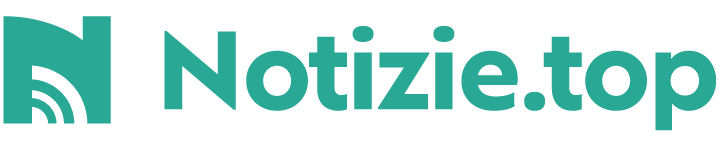In che modo è possibile copiare e incollare delle immagini e non solo su u n dispositivo Android? Ecco i passaggi da seguire.
Partiamo dal presupposto che la funzione copia e incolla è presente in tutti i dispositivi Android ed è anche una cosa molto importante perchè permette di spostare in modo corretto e veloce testo, immagini, contatti o qualsiasi altro contenuto che sia da un’app, da un sito o altro.

Ovviamente tutte queste cose che possono essere copiate e incollate, per quanto si tratti di una funzione davvero molto facile, hanno dei passaggi da seguire diversi tra di loro e infatti non per tutti si deve fare la stessa cosa.
Entriamo quindi nel particolare e scopriamo quali sono le fasi da tenere a mente per potere raggiungere il nostro scopo nel tempo minore possibile.
Android: ecco i passaggi per copiare e incollare

Copiare e incollare testo
- Apire l’app, la nota, il messaggio, un documento o il file che contiene il testo da copiare;
- Tenere premuta una parola del testo per attivare lo strumento di selezione;
- Trascinare le icone presenti, le due maniglie di delimitazione, per evidenziare il testo da copiare;
- Toccare il pulsante Copia che appare sopra o sotto il testo selezionato.
- A questo punto il testo è copiato, e viene inserito negli appunti del dispositivo.
- Tenere premuta l’area in cui è necessario incollare il testo,
- Toccare il pulsante “Incolla” tra le diverse opzioni del menu a comparsa.
Come copiare e incollare URL web
- Aprire il browser web;
- Cercare il sito web da copiare e incollare;
-
Tenere premuto l’URL nella barra degli indirizzi del browser;
Visualizzare il menu a comparsa con le diverse opzioni;
- Selezionare dal menu “Copia” per copiare l’URL;
- Aprire l’applicazione dove salvare o condividere l’URL;
- Tenere premuta l’area in cui incollare l’URL;
- Scegliere dal menu a comparsa “Incolla” per inserire l’URL copiato.
Come copiare e incollare immagini
- Aprire il browser web;
- Trovare l’immagine da copiare;
- Tenere premuta l’immagine per qualche secondo;
- Selezionare dal menu a scomparsa “Copia immagine”;
- Toccare Copia immagine per copiare l’immagine;
- Aprire l’applicazione in cui si desidera incollare l’immagine;
- Tenere premuta l’area in cui incollare l’immagine;
- Scegliere dal menu “Incolla”, per incollare l’immagine.
Copiare e incollare i File su Android
In questo caso, è necessario aprire l’applicazione, selezionare i file da copiare o tagliare, toccare il pulsante “Copia o Taglia”, andare nella cartella di destinazione e toccare il pulsante “Incolla”.